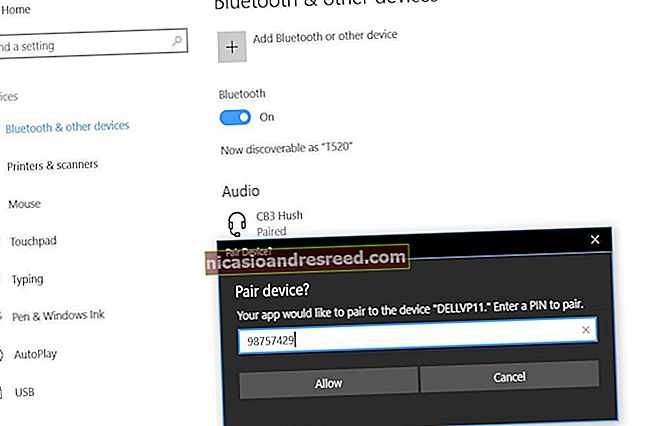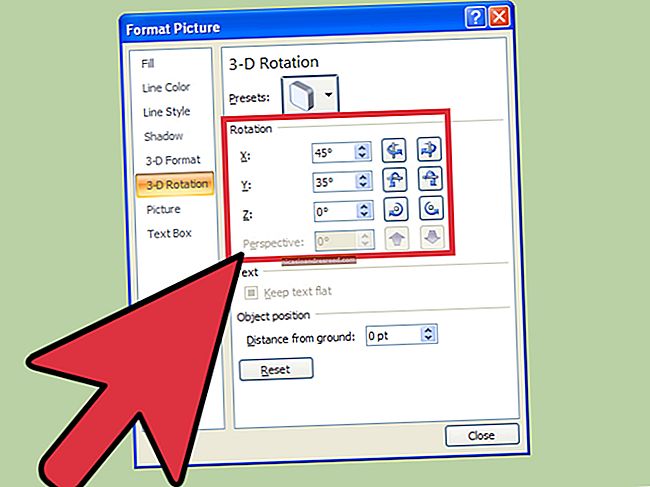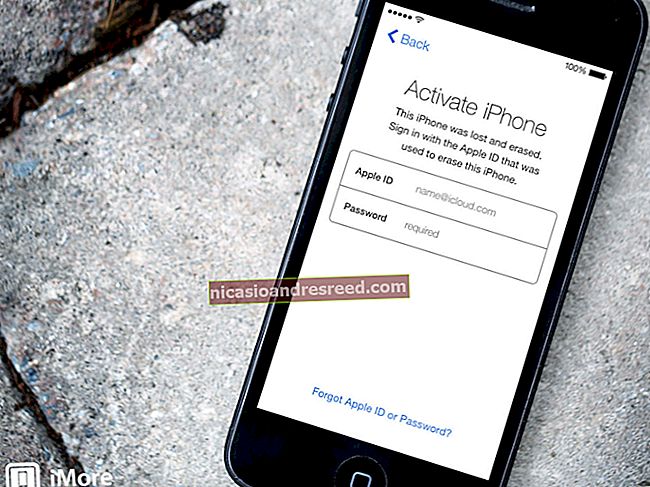O que é LockApp.exe no Windows 10?

Você pode ver um processo chamado LockApp.exe em execução no seu PC. Isto é normal. LockApp.exe faz parte do sistema operacional Windows 10 e é responsável por exibir a tela de bloqueio.
Este artigo faz parte de nossa série contínua que explica vários processos encontrados no Gerenciador de Tarefas, como Runtime Broker, svchost.exe, dwm.exe, ctfmon.exe, rundll32.exe, Adobe_Updater.exe e muitos outros. Não sabe o que são esses serviços? Melhor começar a ler!
O que é LockApp.exe?
Especificamente, LockApp.exe mostra a sobreposição da tela de bloqueio que aparece antes de você entrar no seu PC. Esta tela mostra uma bela imagem de fundo, a hora e a data e quaisquer outros itens de "status rápido" que você escolheu para mostrar na tela de bloqueio. Por exemplo, você pode exibir previsões do tempo ou informações sobre novos e-mails aqui.
O processo LockApp.exe exibe essa tela e todas as informações sobre ela.

Este processo não funciona na maioria das vezes. Ele só faz alguma coisa quando você está na tela de bloqueio. Isso aparece quando você está entrando em seu PC, ou se você bloquear seu PC clicando na opção “Bloquear” no menu Iniciar ou pressionando Windows + L. Ele se suspende e para de funcionar depois que você faz login.
Na verdade, só conseguimos obter uma captura de tela do LockApp.exe em execução na guia Processos do Gerenciador de Tarefas usando um truque geek para iniciar programas na tela de login do Windows. Normalmente, você não o verá nesta lista, embora algumas ferramentas do sistema possam informar que o LockApp.exe está sendo executado em seu PC.

Ele usa muitos recursos do sistema?
O aplicativo de bloqueio não usa muitos recursos do sistema. Se uma ferramenta do sistema informa que está em execução há muito tempo, isso significa que seu PC está travado e ativado há muito tempo. O PC estava na tela de bloqueio, então LockApp.exe estava em execução. E, depois de entrar em seu PC, o aplicativo de bloqueio suspende-se automaticamente.
Percebemos que o aplicativo de bloqueio usou apenas 10-12 MB de memória na tela de bloqueio. O uso da CPU era muito baixo, pois o aplicativo não precisa fazer muito. Depois de entrarmos, o LockApp.exe suspendeu-se e usou apenas 48 K de memória. Você verá essas informações na guia Detalhes do Gerenciador de Tarefas.
Este processo é projetado para ser leve e minúsculo. Se ele parece estar usando muita CPU, memória ou outros recursos, você encontrou um bug significativo no Windows. Isso não deveria acontecer.

Posso desativá-lo?
Você pode desativar o aplicativo de bloqueio se desejar. Isso removerá a tela de bloqueio do Windows. Em outras palavras, ao inicializar, ativar ou bloquear seu PC, você verá o prompt de login normal sem a primeira tela de bloqueio vazia.
Use este hack do registro para desabilitar a tela de bloqueio no Windows 10. Experimentamos renomear os arquivos do aplicativo de bloqueio para evitar que o Windows o inicie, mas o hack do registro funciona muito melhor. Nós o testamos pela última vez na atualização do Windows 10 de abril de 2018.
Desativar o aplicativo de bloqueio não economiza uma quantidade perceptível de recursos do seu PC. Isso permitirá que você entre no seu PC um pouco mais rapidamente, mas você não verá mais a tela de bloqueio. Você ainda verá a imagem de fundo típica na tela de login.

É um vírus?
Não vimos nenhum relatório de vírus ou outro malware que se faça passar pelo processo LockApp.exe, embora isso sempre seja possível. Os programas maliciosos gostam de imitar processos legítimos do sistema para se misturar.
Para verificar o processo LockApp.exe, abra o Gerenciador de Tarefas, clique na guia Detalhes e localize LockApp.exe na lista. Clique com o botão direito e selecione “Abrir local do arquivo”.

O Windows abrirá uma janela do Explorador de Arquivos. Ele deve mostrar o arquivo LockApp.exe na seguinte pasta, que é onde ele normalmente está localizado:
C: \ Windows \ SystemApps \ Microsoft.LockApp_cw5n1h2txyewy
Isto é bom. Este arquivo faz parte do Windows 10 e é aqui que você espera encontrá-lo.

Se o arquivo LockApp.exe estiver localizado em outra pasta, você pode ter um malware em execução no seu PC. Recomendamos executar uma verificação com seu programa antivírus preferido se você suspeitar que pode haver algo ruim em seu PC.
RELACIONADO:Qual é o melhor antivírus para Windows 10? (O Windows Defender é bom o suficiente?)